Contenido
Inicio ” Windows 10 ” Cómo escanear imágenes de alta resolución con el escáner HP Deskjet en Windows 10
Cómo escanear imágenes de alta resolución con HP Deskjet Scanner en Windows 10
25
![]() RECOMENDADO:>Click>
RECOMENDADO:>Click>
Forma de escanear una imagen de alta resolución con HP Deskjet Scanner en Windows 10. – Mientras escanea una foto que le gusta, le gusta mantenerla en alta resolución. Desea almacenarlo o enviárselo a alguien con un efecto, color y contraste perfectos. Pero Scanner escanea fotos y documentos usando la configuración incorporada hasta que usted hace cambios. Estos ajustes suelen incluir una resolución de 200 dpi. Este valor no proporciona el aspecto de la foto escaneada tan bueno. Para ello es necesario personalizar la configuración olvidando la copia escaneada de las fotos con la resolución deseada. Si usted es un novato y no tiene muchos conocimientos sobre el escaneo, siga el procedimiento de Cómo agregar un escáner a un PC con Windows 10.
Por lo tanto, en esta guía, verá Cómo escanear una imagen de alta resolución con el escáner HP Deskjet en Windows 10. Una vez que cambie, la impresora o el escáner volverán a escanear la imagen en la nueva Resolución establecida. Ver todo el método –
Consulte una guíaCómo cambiar la resolución de la pantalla de las tarjetas gráficas en Windows 10.
Escaneo de imágenes de alta resolución con HP Deskjet Scanner en Windows 10
Paso 1 – Haga clic en Escanear un documento o una foto en la sección Escanear de HP PrinterAssistant.
Paso 2 : en el cuadro de diálogo Escanear, haga clic en el menú desplegable Resolución y seleccione la resolución que más le convenga. Comúnmente selecciono el valor 1200.
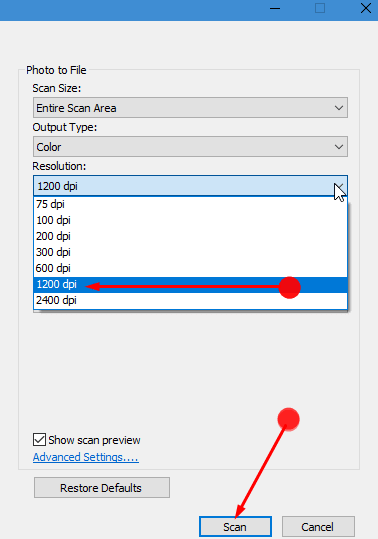
> Paso> – Seleccione el botón Escanear para iniciar el proceso de escaneo. Puede ver la vista en tiempo real del proceso.
Paso 4 – Después de completar el escaneo y ver la imagen escaneada, haga clic en Guardar . El escáner comenzará a volver a escanear la misma foto con la resolución seleccionada.
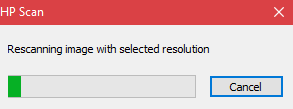
> Paso> – El escaneado tardará mucho en completarse ya que ha seleccionado el valor de resolución mayor. El tiempo comúnmente depende del valor de resolución del DPI y más alto el DPI más el tiempo. Así que siéntese pacientemente y espere hasta que termine el escaneo. Por último, haz clic en Hecho y recoge tu foto.
Siga un artículoCómo habilitar la compatibilidad con DPI de alta calidad para aplicaciones en Windows 10.
Conclusión
De esta manera, usted escanea imágenes de alta resolución con el escáner HP Deskjet Scanner en Windows 10 con un ligero cambio de configuración. Cuando usted elige 2400 dpi, crea una imagen de tamaño gigantesco. Así que 1200 es un valor moderado y da un aspecto bonito de la foto. Así que sigue esta guía y disfruta.
<img src="




